अपनी खुद की iOS 6 स्टाइल आइकन बनाने के लिए फोटोशॉप का उपयोग कैसे करें
सेब एडोब फोटोशॉप / / March 18, 2020

इस बात पर बहुत बहस चल रही है कि iOS 7 अच्छा है या नहीं, इसके अलावा कोई दूसरा विकल्प नहीं है - एक पक्ष लेने के लिए - iOS 6 या iOS 7। मुझे व्यक्तिगत रूप से लगता है कि आईओएस 7 आइकन एक विंडोज फोन रिपॉप का एक सा है, लेकिन हे - आप क्या करने जा रहे हैं... यह पहली बात नहीं है Apple की नकल की Apple या Android से अन्य Microsoft, यह वास्तव में पूर्ण चक्र है। इसलिए जब हम अंदर हैं सेब का मिजाज क्यों नहीं एक त्वरित बाहर की कोशिश करो फोटोशॉप ट्यूटोरियल अपना खुद का iOS 6 आइकन बनाने पर।
अच्छा नमूना प्रतीक ढूँढना
पहला कदम एक आईओएस आइकन नमूना खोजने के लिए है। "आईओएस आइकॉन" के लिए एक त्वरित Google या बिंग इमेज सर्च करें। Google में सटीक खोज विकल्पों का उपयोग करके अधिक सटीक परिणाम प्राप्त करने के लिए अपनी खोज को लक्षित करें।
आपके पास एक अच्छा PNG आइकन मिलने के बाद, इसे अपने पीसी पर सहेजें ताकि हम इसे फ़ोटोशॉप में खोल सकें।
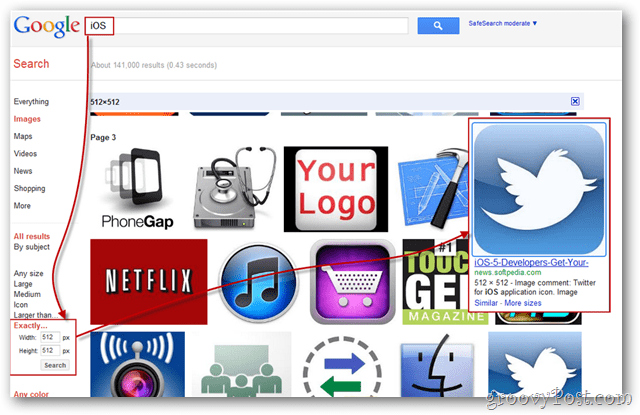
यह भी ध्यान देने योग्य है कि बिंग उन छवियों और आइकन की खोज करता है जो व्यक्तिगत उपयोग के लिए बहुत आसान हैं।
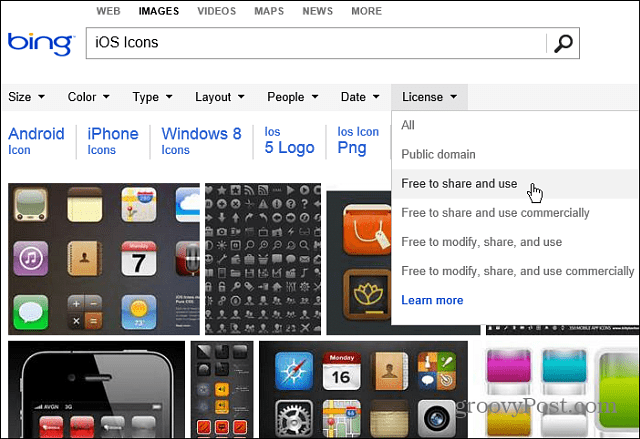
शुरू करना
सहेजी गई छवि को फ़ोटोशॉप में आयात करें और सुनिश्चित करें कि यह उचित PNG है। यह माना जाता है कि चेकरबोर्ड ग्रिड ठेठ सफेद पृष्ठभूमि के बजाय गोल कोनों के बाद।
मैंf बैकग्राउंड पारदर्शी नहीं है, आप कुछ भी उपयोग कर सकते हैं जैसे मैजिक इरेजर टूल कोनों में चार सफेद धब्बों में से प्रत्येक पर।

Ctrl + क्लिक करें आइकन आकार का चयन करने के लिए अपने आयातित आइकन के साथ परत का थंबनेल। आप तब (आयताकार मार्की उपकरण के साथ) कर सकते हैं दाएँ क्लिक करें तथा भरण किसी भी ठोस रंग के साथ आप चाहते हैं। मैं शुरुआत के लिए काला प्रयास करूंगा

विशेष प्रभाव
अब आपके आइकन को चमकदार iOS 6 लुक देने का समय है (जो निश्चित रूप से iOS 7 से बेहतर है). राइट-क्लिक करें परत और चयन करें मिश्रण विकल्प.
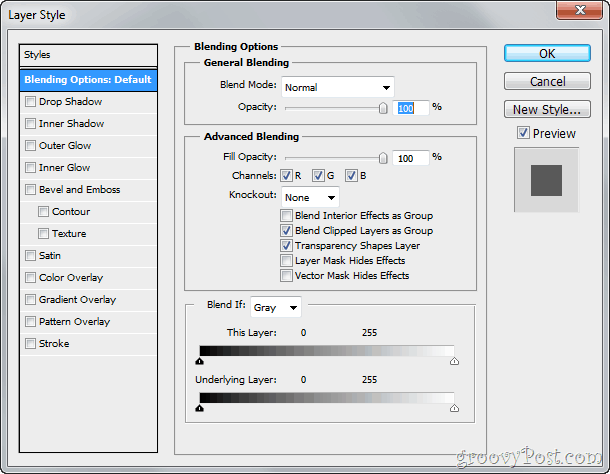
सम्मिश्रण विकल्प आपको कई प्रकार की ओवरले परत शैलियों को करने की अनुमति देगा जो कि आईओएस आइकन लुक को दोहरा सकते हैं। शुरुआत ए से करें ढाल और फिर कुछ प्रयास करें परछाई डालना तथा आंतरिक चमक. आपका अंतिम परिणाम कुछ इस तरह दिखेगा:

और आपकी परत इस तरह दिखाई देगी:
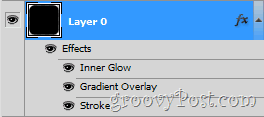
युक्ति: आप कर सकते हैं अपनी परत का नाम बदलें (Shift + Ctrl + N) चीजों को अधिक व्यवस्थित रखने के लिए।
शाइन के बिट जोड़ें
अब आइए लगभग सभी iOS 6 आइकन के शीर्ष पर चमकदार चमक को दोहराएं। सबसे पहले, एक नई परत बनाएं। इसे "ग्लॉस" कहें और इसे लगाएं ऊपर आपकी आइकन परत:
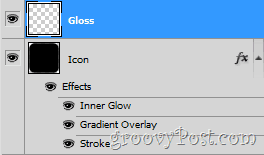
अब पकड़ो इलिप्टिकल मार्की टूल (आयताकार मार्की टूल के पीछे छिपा हुआ)। आइकन के शीर्ष भाग पर छोटा गोल आकार बनाएं जैसे:
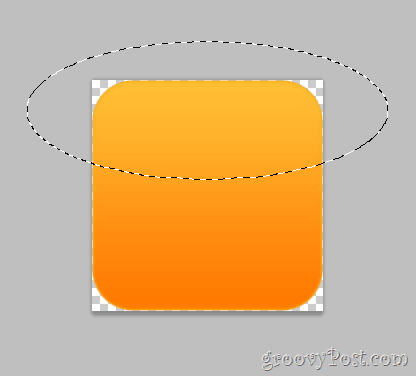
अचयनित किए बिना, अपना उठाओ ढालनुमा उपकरण और जल्दी से 100% पारदर्शिता से सफेद होने वाली ढाल बनाते हैं:
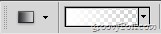
अपनी ढाल बनाने के बाद, इसे चयन के नीचे से बाहर खींचें Shift कुंजी दबाए रखते हुए.

अब आइकन की सीमाओं के बाहर जाने वाली चमक को हटा दें। करके ए Ctrl + क्लिक करें के थंबनेल पर चिह्न परत और फिर हमारे चयन के साथ राइट क्लिक> उलटा चुनें आप चार कोनों को कवर कर सकते हैं। अब हम इसका चयन कर सकते हैं चमक परत और दबाएं कुंजी हटाएँ अतिरिक्त चमक से छुटकारा पाने के लिए। आप एक त्वरित के साथ समाप्त कर सकते हैं Ctrl + D रद्द करना।

सुझाव: चमक के प्रभाव को बढ़ाने के लिए, आप विभिन्न परत ओवरले मोड की कोशिश कर सकते हैं - कुछ जो अच्छे काम करते हैं स्क्रीन, नरम रोशनी तथा ओवरले.
अपने आइकन को अंतिम रूप देना
अब आप कोई भी लोगो जोड़ सकते हैं जिसका आप उपयोग करना चाहते हैं। मेरी प्यारी नई ऐप देखें - आईस्माइल! ऐप स्टोर पर केवल $ 99.99 - बस मजाक कर रहे हैं, बिल्कुल! आप इस तकनीक का उपयोग कई ग्रूवी आइकन बनाने के लिए कर सकते हैं जैसा आप चाहते हैं... मज़े करें!

